Το iOS δεν σας επιτρέπει να προβάλετε τον κωδικό πρόσβασης για ένα δίκτυο WiFi στο οποίο είστε συνδεδεμένοι. Αυτό είναι ένα από τα παλαιότερα προβλήματα που έχουν οι χρήστες με το σύστημα. Εάν δεν γνωρίζετε τον κωδικό πρόσβασης στο δίκτυο WiFi στο οποίο είστε συνδεδεμένοι, δεν μπορείτε να τον μοιραστείτε με κανέναν. Τα άτομα που εξακολουθούν να κάνουν jailbreak τα iPhone τους σχεδόν πάντα εγκαθιστούν ένα tweak που τους επιτρέπει να βλέπουν και να μοιράζονται τον κωδικό πρόσβασης WiFi.
Η Apple επιτέλους αντιμετώπισε αυτό το μειονέκτημα. Τώρα μπορείτε να μοιραστείτε τον κωδικό πρόσβασης WiFi στο iOS 11 με τους φίλους σας. Μπορείτε να το μοιραστείτε μεταξύ συσκευών iOS και macOS.

Πίνακας περιεχομένων
Μόνο επαφές
Αυτή η δυνατότητα λειτουργεί μόνο μεταξύ συσκευών iOS και και οι δύο συσκευές πρέπει να εκτελούν iOS 11 ή μεταξύ Mac, με την προϋπόθεση ότι και οι δύο εκτελούν High Sierra. Εάν έχετε έναν φίλο που χρησιμοποιεί μια συσκευή Android, δεν μπορείτε ακόμα να μοιραστείτε τον κωδικό πρόσβασης WiFi μαζί του.
Υπάρχει μια άλλη μικρή προϋπόθεση για τη χρήση αυτής της δυνατότητας. μπορείτε να μοιραστείτε τον κωδικό πρόσβασης WiFi στο iOS 11 μόνο με τις επαφές.
Είναι πολύ εύκολο να προσθέσετε μια επαφή, π.χ. μέσω της εφαρμογής Επαφές. Εάν αυτό δεν κάνει αμέσως το κόλπο, στείλτε ένα iMessage ή ένα μήνυμα κειμένου στην επαφή.
Κοινή χρήση κωδικού πρόσβασης WiFi στο iOS 11
Βεβαιωθείτε ότι είστε συνδεδεμένοι στο δίκτυο WiFi στο οποίο θέλει να συνδεθεί ο φίλος σας. Βάλτε τον φίλο σας να ανοίξει την εφαρμογή Ρυθμίσεις και να μεταβεί στο WiFi. Στη συνέχεια, θα πρέπει να πατήσουν το δίκτυο στο οποίο θέλουν να συνδεθούν. Μόλις αγγίξουν το δίκτυο, θα τους ζητηθεί να εισαγάγουν τον κωδικό πρόσβασης.
Σε αυτό το σημείο, φέρτε φυσικά κοντά και τις δύο συσκευές. Στην ιδανική περίπτωση, θα έπρεπε να λειτουργεί αν είστε και οι δύο στο ίδιο δωμάτιο, αλλά παρατηρήσαμε ότι ήταν λίγο αργό σε παλαιότερα μοντέλα iPhone.
Περιμένετε μερικά δευτερόλεπτα και θα δείτε ένα μήνυμα Κοινή χρήση κωδικού πρόσβασης στην οθόνη σας. Αποδεχτείτε το και ο φίλος σας θα συνδεθεί στο δίκτυο.
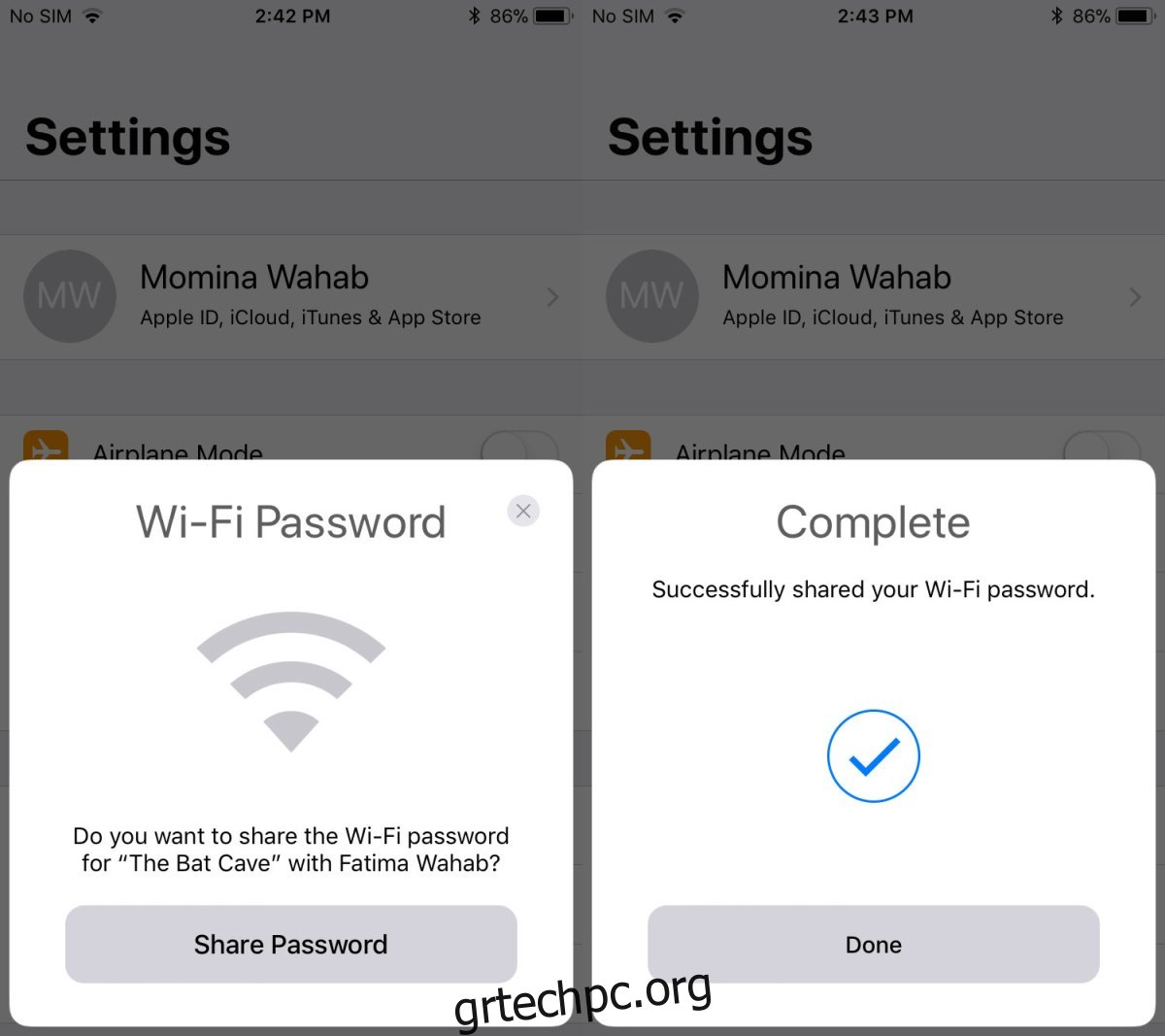
Μπορείτε επίσης να μοιραστείτε τον κωδικό πρόσβασης WiFi στο iOS 11 στο macOS High Sierra. Ισχύουν οι ίδιοι κανόνες. το iMac ή το MacBook πρέπει να είναι επαφή.
Για να είναι ένας Mac επαφή, πρέπει να τον προσθέσετε στην εφαρμογή Επαφές, όπως συμβαίνει και με το iOS. Και πάλι, εάν η απλή προσθήκη μιας επαφής δεν λειτουργεί, δοκιμάστε να στείλετε ένα iMessage.
Οι κωδικοί πρόσβασης (ακόμα) δεν είναι ορατοί
Αυτή προφανώς δεν είναι η λύση που ήλπιζαν οι περισσότεροι επειδή δεν μπορείτε ακόμα να δείτε τον κωδικό πρόσβασης WiFi. Βασικά μοιράζεται μεταξύ δύο αξιόπιστων συσκευών και περιορίζεται σε συσκευές iOS και macOS.
Αν η Apple είχε αποφασίσει να κάνει ορατό τον κωδικό πρόσβασης, η ανάγκη να έχετε άτομα στις επαφές σας για να μπορέσετε να μοιραστείτε τον κωδικό πρόσβασης δεν θα υπήρχε.
Η κοινή χρήση του κωδικού πρόσβασης WiFi δεν είναι απλώς κάτι που κάνετε μεταξύ των τηλεφώνων.
Συχνά, μπορεί να χρειαστεί να συνδέσετε έναν φορητό υπολογιστή ή έναν επιτραπέζιο υπολογιστή σε ένα δίκτυο WiFi και στις περισσότερες περιπτώσεις, η γνώση του κωδικού πρόσβασης είναι απλώς ευκολότερη.

